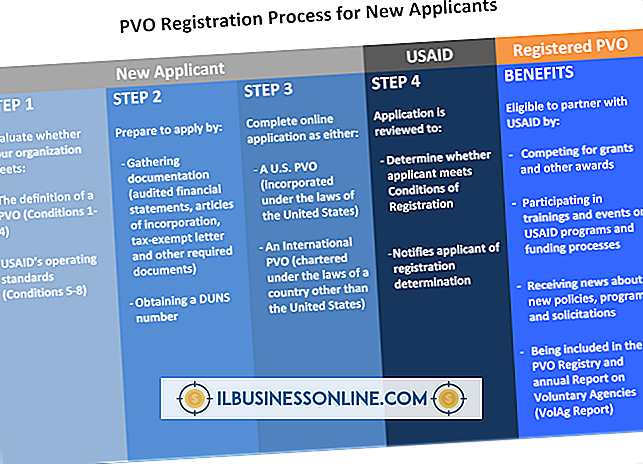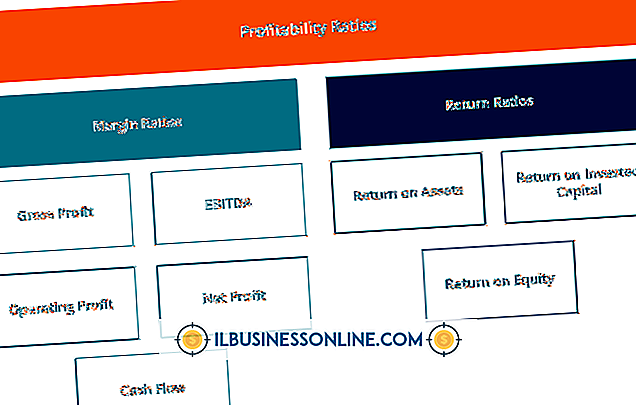So füllen Sie den Bildschirm in Powerpoint aus

PowerPoint bietet Ihnen die Optionen, die Sie benötigen, um Ihre Präsentation genau so anzuzeigen, wie Sie es möchten, einschließlich der Größe des Bildschirms. Um sicherzustellen, dass auf Ihren Folien kein Letterboxing (schwarze Ränder) angezeigt wird, legen Sie die Foliengrößen entsprechend dem Seitenverhältnis des Bildschirms fest, auf dem sie angezeigt werden - entweder 4: 3 (herkömmlich) oder 16: 9 (Breitbild) ). Sie können auch zwischen dem Fenster- und dem Vollbildmodus im Dialogfeld für die Diaschauoptionen wechseln.
1
Starten Sie PowerPoint und öffnen Sie die Präsentation, mit der Sie arbeiten möchten. Alternativ wählen Sie "Leere Präsentation", um eine neue Diashow von Grund auf zu erstellen.
2
Klicken oder tippen Sie in die Miniaturbildliste der Folien auf der linken Seite und drücken Sie "Strg-A", um alle Folien in Ihrer Präsentation auszuwählen.
3.
Öffnen Sie im Ribbon-Menü die Registerkarte "Design" und wählen Sie "Foliengröße". Wählen Sie das Seitenverhältnis, das dem Bildschirm entspricht, auf dem Sie die Präsentation zeigen. Wenn die primäre Anzeige nicht mit 4: 3 oder 16: 9 übereinstimmt, wählen Sie "Benutzerdefinierte Dia-Größe", um das Seitenverhältnis manuell zu konfigurieren (Einzelheiten finden Sie im Abschnitt "Tipps").
4
Wählen Sie die Option "Maximieren", wenn Sie eine Präsentation verkleinern, um sicherzustellen, dass die neuen Folien die gesamte Ausgabeanzeige aufnehmen.
5
Wählen Sie "Diashow" aus dem Menüband und dann "Diashow einrichten". Markieren Sie das Kästchen "Präsentiert von einem Sprecher" oder "Durchsucht an einem Kiosk", um zu erzwingen, dass die Präsentation im Vollbildmodus ausgeführt wird. Klicken oder tippen Sie auf "OK", um zu bestätigen.
Tipps
- PowerPoint verwendet standardmäßig das 16: 9-Breitbild-Seitenverhältnis für alle neuen Präsentationen. Um dies in 4: 3 zu ändern, speichern Sie eine 4: 3-Präsentation in der Hauptgalerie (über "Aktuelles Thema speichern" auf der Registerkarte "Design"), klicken Sie mit der rechten Maustaste (oder tippen und halten) darauf und wählen Sie "Als Standard festlegen" Thema." Neue Präsentationen nehmen dann das Seitenverhältnis 4: 3 an.
- Wenn Sie ein Thema verwenden, das in PowerPoint 2013 oder höher enthalten ist, können Sie feststellen, dass es problemlos zwischen den Seitenverhältnissen 16: 9 und 4: 3 wechseln kann, ohne dass dabei Inhalte verloren gehen. Wenn Sie ein älteres Design verwenden, müssen Sie möglicherweise die Position und Größe Ihrer Folienelemente anpassen, bevor die Präsentation angezeigt werden kann.
- Fügen Sie einen Videoclip in Ihre Präsentation ein. Sie haben die Möglichkeit, dies innerhalb der Folie oder im Vollbildmodus wiederzugeben. Wählen Sie den Film aus und öffnen Sie die Registerkarte "Wiedergabe" unter der Überschrift "Videotools", um das Kontrollkästchen "Play Full Screen" zu aktivieren oder zu deaktivieren.
- Diese Schritte wurden in Microsoft PowerPoint 2013, der neuesten Version vom August 2013, getestet. Wenn Sie eine alternative Version der Software verwenden, kann der Prozess anders aussehen.